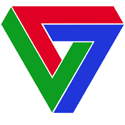- Tham gia ngày
- 28/10/2014
- Bài viết
- 1
Ổ cứng là nơi lưu trữ tất cả dữ liệu của mỗi máy tính. Do đó làm thế nào để bảo quản ổ cứng đúng cách và kéo dài tuổi thọ của nó là vấn đề luôn luôn đặt ra cho những người sử dụng máy tính. Tìm hiểu và nhận thức đúng những nguyên nhân khiến ổ cứng của bạn bị “chết” là việc cần thiết mà bạn phải làm ngay khi đang sở hữu hay có ý định sắm cho mình một bộ máy tính.
Nào, hãy cùng nhau chia sẻ những nguyên nhân gây hỏng ổ cứng và cách phòng ngừa chúng nhé!
1. Tác động vật lý
Chiếc ổ cứng sẽ hư hỏng nhanh nhất nếu bị lực tác động mạnh lên nó. Chỉ cần bạn vô tình đánh rơi ổ cứng thì các bộ phận chuyển động cơ học cấu tạo nên nó sẽ bị trục trặc ngay. Do đó khi cần di chuyển ổ cứng từ máy tính này sang mính tính kia, bạn nên hết sức cẩn thận và nhẹ tay. Nếu di chuyển đi nơi khác nhớ bọc cẩn thận để tránh va đập ít nhất có thể. Tuyệt đối không tháo, lắc, hay đè lên ổ cứng khi nó vẫn đang chạy. Trong các dòng ổ cứng thì ổ cứng của laptop là bền và chịu khả năng chịu được nhiều va chạm. Tuy nhiên để tránh tác động vật lý gây hỏng ổ cứng, tốt nhất bạn nên thận trọng với mọi dòng ổ cứng khi tiếp xúc. Đừng để phải hối hận tìm mọi cách “cứu” dữ liệu khi bạn vô tình gây hỏng ổ cứng.
2. Hao mòn do phân mảnh tập tin
Sự phân mảnh tập tin khiến tần suất hoạt động của ổ cứng tăng lên rất nhiều. Thay vì hoạt động ít, đầu đọc lúc này sẽ phải hoạt động gấp nhiều lần để tập hợp các mảnh tin đã bị phân tán, khiến ổ cứng nhanh hao mòn và nhanh hỏng hóc. Vậy làm thế nào để chống lại quá trình phân mảnh này? Giải pháp duy nhất đó là bạn sử dụng các công cụ chống phân mảnh cài đặt sẵn trên hệ điều hành máy tính. Việc phân mảnh tập tin không gây ra sự hao mòn ngay tức thì mà tích tụ từ ngày này qua ngày khác. Vì vậy bạn không nên thực hiện công việc chống phân mảnh một cách thường xuyên mà chỉ nên thực hiện khi máy tính thông báo bị từ 5 – 10% phân mảnh. Tốt nhất là bạn nên thực hiện việc phân mảnh theo định kỳ bảo trì máy tính, laptop để đảm bảo ổ cứng hoạt động không quá tải, cũng là để tăng tốc cho chiếc máy tính của bạn.
3. Nhiệt độ quá phạm vi cho phép
Một chiếc máy tính, laptop cần hoạt động trong một nhiệt độ cho phép để ổ cứng đảm bảo không bị quá nóng. Dù nhiệt độ trong phòng bạn cảm thấy không nóng nhưng hãy lưu ý nhiệt độ trong vỏ máy tính nhé! Bạn chú ý cần đảm bảo làm mát không khí trong vỏ máy, và luôn giữ nhiệt độ ổn định.
Đối với máy tính để bàn, bạn nên thực hiện các bước sau để làm mát ổ cứng tức thì: tắt máy, rút ổ cắm nguồn, lau sạch sẽ bên trong vỏ máy tính, kiểm tra các quạt tản nhiệt, quạt bộ nguồn đều hoạt động tốt.
Đối với máy tính xách tay, nên vệ sinh thường xuyên đảm bảo bụi không bám bẩn bên trong ổ cứng. Bạn nên đầu tư cho mình một chiếc đế có gắn quạt tản nhiệt để làm mát máy và ổ cứng. Hoặc cũng có thể mua một chiếc quạt tản nhiệt rời để tiện di chuyển.
Việc làm mát ổ cứng là rất cần thiết khi bạn sử dụng máy tính. Nếu ổ cứng phải hoạt động liên tục, nhiệt độ sẽ tăng cao, và khi vượt ngưỡng cho phép chiếc ổ cứng sẽ “bốc khói”. Lúc đó việc cứu vãn ổ cứng sẽ vô cùng khó khăn đấy.
4. Tần suất mở, tắt máy
Việc mở và tắt máy là một trong những nguyên nhân khiến ổ cứng nhanh hỏng. Mỗi lần bạn tắt, bật máy, chiếc ổ cứng sẽ phải quay nhiều hơn và nhanh hào mòn hơn. Vì vậy bạn nên thiết lập chế độ Standby hoặc Sleep để máy tính tự động tắt màn hình hoặc tắt nguồn khi bạn ra ngoài. Một thao tác rất đơn giản nhưng lại tăng tuổi thọ cho ổ cứng đến không ngờ phải không nào?
5. Thay đổi điện áp
Nếu chiếc máy tính của bạn đang chạy mà nguồn điện vụt mất thì chắc chắn ổ cứng của bạn sẽ hỏng hóc rất nhanh. Việc thay đổi điện áp liên tục sẽ khiến cho ổ cứng bị thay đổi tốc độ đột ngột và mất đi sự ổn định. Vì vậy tuổi thọ của ổ cứng cũng suy giảm đi một phần. Để tránh hiện tượng này, bạn nên mua một bộ ổn áp (hay còn gọi là bộ lưu điện). Công cụ này sẽ rất hữu ích để đảm bảo các thiết bị điện nói chung cũng như ổ cứng nói riêng hoạt động an toàn và tránh khỏi sự biến áp đột ngột.
Cẩm Nang hy vọng rằng, bạn đã có thêm hành trang bảo vệ chiếc máy tính, laptop luôn là người bạn đắc lực của mình. Hãy bảo quản ổ cứng để lưu giữ những tài liệu của mình trên máy tính một cách hữu hiệu các bạn nhé!
Nào, hãy cùng nhau chia sẻ những nguyên nhân gây hỏng ổ cứng và cách phòng ngừa chúng nhé!
1. Tác động vật lý
Chiếc ổ cứng sẽ hư hỏng nhanh nhất nếu bị lực tác động mạnh lên nó. Chỉ cần bạn vô tình đánh rơi ổ cứng thì các bộ phận chuyển động cơ học cấu tạo nên nó sẽ bị trục trặc ngay. Do đó khi cần di chuyển ổ cứng từ máy tính này sang mính tính kia, bạn nên hết sức cẩn thận và nhẹ tay. Nếu di chuyển đi nơi khác nhớ bọc cẩn thận để tránh va đập ít nhất có thể. Tuyệt đối không tháo, lắc, hay đè lên ổ cứng khi nó vẫn đang chạy. Trong các dòng ổ cứng thì ổ cứng của laptop là bền và chịu khả năng chịu được nhiều va chạm. Tuy nhiên để tránh tác động vật lý gây hỏng ổ cứng, tốt nhất bạn nên thận trọng với mọi dòng ổ cứng khi tiếp xúc. Đừng để phải hối hận tìm mọi cách “cứu” dữ liệu khi bạn vô tình gây hỏng ổ cứng.
2. Hao mòn do phân mảnh tập tin
Sự phân mảnh tập tin khiến tần suất hoạt động của ổ cứng tăng lên rất nhiều. Thay vì hoạt động ít, đầu đọc lúc này sẽ phải hoạt động gấp nhiều lần để tập hợp các mảnh tin đã bị phân tán, khiến ổ cứng nhanh hao mòn và nhanh hỏng hóc. Vậy làm thế nào để chống lại quá trình phân mảnh này? Giải pháp duy nhất đó là bạn sử dụng các công cụ chống phân mảnh cài đặt sẵn trên hệ điều hành máy tính. Việc phân mảnh tập tin không gây ra sự hao mòn ngay tức thì mà tích tụ từ ngày này qua ngày khác. Vì vậy bạn không nên thực hiện công việc chống phân mảnh một cách thường xuyên mà chỉ nên thực hiện khi máy tính thông báo bị từ 5 – 10% phân mảnh. Tốt nhất là bạn nên thực hiện việc phân mảnh theo định kỳ bảo trì máy tính, laptop để đảm bảo ổ cứng hoạt động không quá tải, cũng là để tăng tốc cho chiếc máy tính của bạn.
3. Nhiệt độ quá phạm vi cho phép
Một chiếc máy tính, laptop cần hoạt động trong một nhiệt độ cho phép để ổ cứng đảm bảo không bị quá nóng. Dù nhiệt độ trong phòng bạn cảm thấy không nóng nhưng hãy lưu ý nhiệt độ trong vỏ máy tính nhé! Bạn chú ý cần đảm bảo làm mát không khí trong vỏ máy, và luôn giữ nhiệt độ ổn định.
Đối với máy tính để bàn, bạn nên thực hiện các bước sau để làm mát ổ cứng tức thì: tắt máy, rút ổ cắm nguồn, lau sạch sẽ bên trong vỏ máy tính, kiểm tra các quạt tản nhiệt, quạt bộ nguồn đều hoạt động tốt.
Đối với máy tính xách tay, nên vệ sinh thường xuyên đảm bảo bụi không bám bẩn bên trong ổ cứng. Bạn nên đầu tư cho mình một chiếc đế có gắn quạt tản nhiệt để làm mát máy và ổ cứng. Hoặc cũng có thể mua một chiếc quạt tản nhiệt rời để tiện di chuyển.
Việc làm mát ổ cứng là rất cần thiết khi bạn sử dụng máy tính. Nếu ổ cứng phải hoạt động liên tục, nhiệt độ sẽ tăng cao, và khi vượt ngưỡng cho phép chiếc ổ cứng sẽ “bốc khói”. Lúc đó việc cứu vãn ổ cứng sẽ vô cùng khó khăn đấy.
4. Tần suất mở, tắt máy
Việc mở và tắt máy là một trong những nguyên nhân khiến ổ cứng nhanh hỏng. Mỗi lần bạn tắt, bật máy, chiếc ổ cứng sẽ phải quay nhiều hơn và nhanh hào mòn hơn. Vì vậy bạn nên thiết lập chế độ Standby hoặc Sleep để máy tính tự động tắt màn hình hoặc tắt nguồn khi bạn ra ngoài. Một thao tác rất đơn giản nhưng lại tăng tuổi thọ cho ổ cứng đến không ngờ phải không nào?
5. Thay đổi điện áp
Nếu chiếc máy tính của bạn đang chạy mà nguồn điện vụt mất thì chắc chắn ổ cứng của bạn sẽ hỏng hóc rất nhanh. Việc thay đổi điện áp liên tục sẽ khiến cho ổ cứng bị thay đổi tốc độ đột ngột và mất đi sự ổn định. Vì vậy tuổi thọ của ổ cứng cũng suy giảm đi một phần. Để tránh hiện tượng này, bạn nên mua một bộ ổn áp (hay còn gọi là bộ lưu điện). Công cụ này sẽ rất hữu ích để đảm bảo các thiết bị điện nói chung cũng như ổ cứng nói riêng hoạt động an toàn và tránh khỏi sự biến áp đột ngột.
Cẩm Nang hy vọng rằng, bạn đã có thêm hành trang bảo vệ chiếc máy tính, laptop luôn là người bạn đắc lực của mình. Hãy bảo quản ổ cứng để lưu giữ những tài liệu của mình trên máy tính một cách hữu hiệu các bạn nhé!